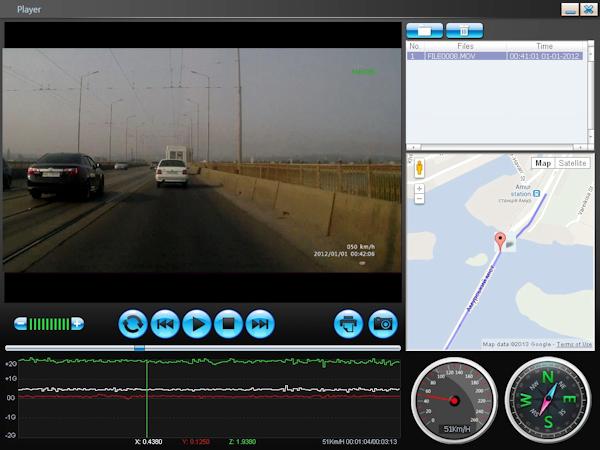- Avto-Inspector.ru
- Самое интересное из мира автомобильных видеорегистраторов
- GPS приемник в автомобильном видеорегистраторе
- В статье рассмотрим вопрос — приемник спутниковых сигналов GPS, это необходимая вещь или ненужное украшение?
- Разница между GPS-навигатором и GPS приемником:
- Видеорегистратор должен быть снабжен специальной программой для отображения маршрута вашего автомобиля на картах Google
- Выпуск № 7: NAVITEL DR500 NV – установка и настройка видеорегистратора
- Выбор видеорегистратора
- Почему NAVITEL?
- Пошаговая настройка видеорегистратора NAVITEL DR500 NV
- Смена языка на русский
- Настройки даты и времени
- Настройки датчика удара и режима парковки
- Настройка режима видео
- Форматирование microSD
- Установка видеорегистратора NAVITEL DR500 NV в автомобиль
- Устраняем люфт в крепеже видеорегистратора
- Как самостоятельно подключить и настроить видеорегистратор
- Где установить
- Отсутствие помех от датчика
- Черные точки на лобовом стекле
- Крепления и ленты
- Пошаговое руководство по установке
- Способ №1: с помощью CLA
- Способ №2: проводное подключение к блоку предохранителей
- Способ №3: с помощью кабеля OBD
- Способ №4: с аккумулятором
- Основные настройки
- Как снять видеорегистратор
Avto-Inspector.ru
Самое интересное из мира автомобильных видеорегистраторов
GPS приемник в автомобильном видеорегистраторе
В статье рассмотрим вопрос — приемник спутниковых сигналов GPS, это необходимая вещь или ненужное украшение?
Здесь двух мнений быть не может – GPS/ГЛОНАСС приемник не только желателен, но, по моему мнению, даже обязателен в видеорегистраторе. Для тех, кто впервые приобретает автомобильный видеорегистратор, необходимо уяснить разницу между GPS приемником, встроенным в авторегистратор и GPS-навигатором. Оба они работают по одинаковому принципу – фиксируют сигналы с космических спутников и на основании этих радиосигналов математически вычисляют свои координаты.
Разница между GPS-навигатором и GPS приемником:
- GPS-навигатор получив координаты может связать их со специальными картами для навигации и указать на графическом дисплее ваше местоположение на этой карте. Ну а дальше все зависит лишь от типа карт, установленных на вашем навигаторе. Можно посмотреть визуально в каком городе, и на какой улице Вы находитесь, рассчитать дальнейший маршрут и многое другое.
- GPS приемник в автомобильном видеорегистраторе играет совсем другую роль. Он также вычисляет свои координаты с помощью спутников, но дальше все происходит совсем по-другому. Полученные данные (а приемник получает их практически ежесекундно) пишутся в специальный файл, который синхронизируется с видеофайлом (эти GPS-данные могут быть интегрированы прямо в видеофайл), оба этих файла пишутся на карту памяти.
Кроме координат GPS приемник может вычислять скорость автомобиля, пройденное расстояние, высоту над уровнем моря и даже точное время (получает со спутника). В зависимости от модели автомобильного видеорегистратора, все данные, или только координаты как раз и фиксируются в этом специальном файле.
Видеорегистратор должен быть снабжен специальной программой для отображения маршрута вашего автомобиля на картах Google
Что же происходит дальше? В простейшем случае, координаты и скорость автомобиля можно вывести на дисплей и записать вместе с изображением. При просмотре видеозаписи можно увидеть поверх видео титры с координатами и скоростью автомобиля. Но лучшим вариантом будет наличие специального программного обеспечения, которое при просмотре видео на компьютере будет отображать маршрут вашего автомобиля на навигационной карте.
Вот пример подобной программы, которая шла в комплекте с видеорегистратором, оснащенным GPS-приемником
Кроме самого видео, программа отображает положение автомобиля на карте Google, также в нижнем правом углу видны скорость автомобиля и даже направление движения в виде компаса.
На этом скриншоте все ещё красивее – видео синхронизировано с картой, которая переключена в режим спутник
Как видите, очень удобно. Если средства позволяют, обязательно приобретайте автомобильный видеорегистратор со встроенным GPS-приемником – не пожалеете.
Источник
Выпуск № 7: NAVITEL DR500 NV – установка и настройка видеорегистратора
Доброго времени суток, уважаемые читатели! В седьмом выпуске бортового журнала речь пойдет о выборе видеорегистратора и его последующей установке и настройке.
Сразу оговорюсь, что видеорегистратор я купил и установил буквально на следующий день после покупки авто. Пишу об этом позже, так как изначально не было цели вести БЖ. Если вы приглядитесь на фото автомобиля, которое сделано сразу после регистрации в ГИБДД, то увидите, что видеорегистратор уже установлен.
Фото 1: Видеорегистратор установлен
Выбор видеорегистратора
Просмотрев предложения видеорегистраторов в ценовой категории 1-1,5 тыс. рублей, почитав о них отзывы, пришел к выводу, что таким гаджетам не место в автомобиле. Судя по отзывам, качество картинки у них посредственное, да и ломаются они очень часто (некоторые даже в день установки). Хочу отметить, что здесь я не даю свою оценку дешевым видеорегистраторам. Наверняка, среди них есть достойные экземпляры, которые верно служат уже не один год. В этом выпуске я делюсь тем, что лично меня побудило сделать свой выбор в пользу того или иного видеорегистратора. Не путайте это, пожалуйста, с рецензией.
Почему NAVITEL?
Людям свойственна привычка. У меня когда-то, давным давно (когда еще не было смартфона) в машине был установлен навигатор NAVITEL, который работал «как часы». Лично я этой фирме стал доверять с тех пор. Этим, наверное, и объясняется выбор в пользу данного бренда. Про другие ничего сказать не могу, не пользовался.
Итак, мой выбор пал на NAVITEL DR500 NV, который удовлетворил меня своим соотношением «цена/качество» (был куплен в октябре 2019 года за 3600 руб.), а также характеристиками и положительными отзывами.
Перед тем, как установить видеорегистратор на автомобиль, его необходимо настроить. Поскольку я настраивал видеорегистратор дома, то, для подключения к источнику питания, использовал кабель для ПК (на изображении справа внизу), воткнув в свободный порт USB на компьютере.
Фото 2: Комплектация NAVITEL DR500 NV
Пошаговая настройка видеорегистратора NAVITEL DR500 NV
- Первым делом нужно включить видеорегистратор, нажав на круглую клавишу включения/выключения (справа вверху)
- Для того, чтобы перестал мигать красный индикатор REC, нужно нажать на клавишу “ ОК» слева. Только при зеленом индикаторе STBY можно настроить видеорегистратор. Пока горит REC – настройки недоступны.
- Нажимаем клавишу MENU. Появляется меню
Смена языка на русский
- Для более комфортной настройки сразу поменяем язык с английского на русский. Для этого, кратковременно нажимая на круглую клавишу включения/выключения питания, переходим в раздел «Общие настройки» (значок в виде гаечного ключа, внизу, крайний справа).
- Значок активного раздела подсвечивается желтым цветом. Обратите внимание, цифры слева ¼ означает, что вы находитесь на 1-й странице раздела, а всего таких страниц 4.
- Каждая активная вкладка подраздела (их на странице по 3 шт.) подсвечивается желтым цветом. Нажимая клавиши «UP» (вверх) и « DOWN » (вниз) – можно переключаться между вкладками подразделов.
- Чтобы найти вкладку настройки языков, нажимайте клавишу « DOWN » до появления вкладки «Language» – это будет третья (нижняя) вкладка на 2-й странице.
- Итак, вкладка «Language» выделена желтым, значит можно нажать кнопку «ОК», чтобы перейти в раздел настройки языка. Переходим и нажимая клавишу « DOWN », выбираем «Русский», после чего жмем «ОК». Все, настройки на русском языке.
Настройки даты и времени
- Формат даты. На второй странице раздела «Общие настройки» (на той же странице, что вкладка «Язык») выбрал самую верхнюю вкладку «Формат даты». Нажав на клавишу «ОК» перешел в настройки формата и выбрал формат «дд мм гггг», снова нажал «ОК».
- Настройка часов. Нажал клавишу « UP » (вверх) и перешел на первую страницу раздела «Общие настройки». Вкладка «Настройка часов» уже была выделена желтым, поэтому я нажал клавишу «ОК» и перешел в раздел настройки часов. В настройке часов первой изменяемой величиной стоит год (выделенный желтым фоном, остальные на сером). Путем нажимания клавиш «UP» и « DOWN » выбираем текущий год, далее нажимаем «ОК» и аналогичным образом меняем месяц на текущий. Таким же образом устанавливаем часы, минуты и секунды. Далее нажимаем «ОК» 2 раза и завершаем настройку часов.
Настройки датчика удара и режима парковки
- Датчик удара и режим парковки. По аналогичной схеме я выбрал в разделе «Датчик удара» параметр «Средняя» и такой же параметр («Средняя») в разделе «Режим парковки». Параметры этих разделов, видимо, означают степень «чувствительности» видеорегистратора на предмет срабатывания (включения) чтобы зафиксировать происходящее.
Настройка режима видео
- Разрешение видео. Нажимаем на круглую клавишу включения/выключения питания и переходим в раздел «Режим видео», при этом значок видеокамеры слева внизу выделяется желтым. Также желтой рамкой выделяется вкладка/подраздел «Режим видео», переходим в него, нажав «ОК». Далее выбираем нужное вам разрешение видео и снова нажимаем «ОК» для подтверждения своего выбора. Чем выше разрешение, тем более детальная картинка будет на записи.
- Цикл записи. Ниже вторая вкладка «Цикл записи» – я выбрал 3 минуты. Это означает, что видео будет записываться короткими фрагментами по 3 минуты. Можно выставить 1-2-3-5-10 минут.
- Аварийные файлы. Зайдя в раздел «Аварийные файлы» – поставил «Удалять старые».
Раздел «ФОТО» я вообще не трогал, так как не увидел для себя необходимости в этом.
Форматирование microSD
После завершения настроек и перед тем, как установить видеорегистратор на автомобиль обязательно отформатируйте установленную microSD карту (во избежании некорректной записи файлов). Это настоятельно рекомендует сделать производитель. Для этого, нажимая круглую клавишу включения/выключения питания, перейдите в раздел «Накопитель» и отформатируйте карту памяти. Все, можно устанавливать!
Установка видеорегистратора NAVITEL DR500 NV в автомобиль
На фото 2 изображены два варианта крепления видеорегистратора к внутренней части лобового стекла. Главное их отличие, на мой взгляд – это способ крепления. От присоски я отказался сразу, потому-что она периодически отваливается, а двусторонний скотч должен держать хорошо. Кроме того, крепление на двустороннем скотче более компактное и позволяет «спрятать» видеорегистратор за зеркало, как на фото 3 ниже.
Фото 3: Крепление видеорегистратора NAVITEL DR500 NV
Устраняем люфт в крепеже видеорегистратора
Когда я устанавливал видеорегистратор, то обнаружил, что крепление в пазах неплотное, видеорегистратор просто болтается в них. Чтобы решить эту проблему пришлось наклеить пару слоев малярного скотча, только после этого он «зашел» туго. Фото ниже.
Фото 4: Устранение люфта малярным скотчем
После крепления видеорегистратора к лобовому сткелу начинаем прокладывать кабель питания. Начинать нужно от самого видеорегистратора.
Фото 5: Прокладка кабеля под обшивкой крыши.
Далее снимаем уплотнитель правой передней двери и просовываем кабель под пластиковую накладку передней правой стойки.
Фото 6: Прокладка кабеля видеорегистратора под пластиком передней стойки.
Уложив кабель питания до нижнего края передней панели, начинаем проводить его под панелью. Кабель легко укладывается в «канал» вместе с другими проводами, которые там проходят.
Фото 7: Кабель видеорегистратора под передней панелью.
Проложив кабель под панелью, выводим его к прикуривателю и подключаем. Излишки кабеля аккуратно складываем в пучок, перематываем изолентой / скотчем или еще чем-нибудь и «закидвыаем» его обратно под переднюю панель.
На этом установка видеорегистратора завершена. Ниже приведен пример записи, произведенный видеорегистратором NAVITEL DR500 NV.
До встречи в новых выпусках бортового журнала!
Источник
Как самостоятельно подключить и настроить видеорегистратор
Несмотря на то, что видеорегистраторы сделаны максимально простыми в использовании, существуют правила по их установке в автомобиль, чтобы получить наиболее оптимальное качество видеозаписи и защиту. Также важно ответить на некоторые вопросы. Где именно на лобовом стекле разместить устройство? На какие поверхности он может быть прикреплен? Будет ли он мешать датчикам автомобиля?
Где установить
Хотя все видеорегистраторы имеют широкоугольные линзы, чтобы максимально увеличить поле зрения, их следует устанавливать посередине переднего лобового стекла для обеспечения равномерного обзора по бокам автомобиля.
Это также связано с тем, что объектив редко можно отрегулировать по горизонтали, но почти всегда можно отрегулировать по вертикали. Рекомендуется установить устройство рядом с зеркалом заднего вида, чтобы он блокировал некоторые части или весь видеорегистратор из поля зрения водителя, сводя к минимуму любые отвлекающие факторы.
Необходимо наклонить объектив немного вверх, чтобы на видеозаписи отображалось около 60% дороги и 40% неба. Этот угол обеспечивает хороший баланс экспозиции и деталей. Для устройств с приложением на смартфоне следует просматривать видео в реальном времени при установке, чтобы можно было выбрать положение и угол обзора.
Отсутствие помех от датчика
Многие новые автомобили имеют сложные датчики возле ножки зеркала заднего вида, отвечающие, например, за обнаружение дождя, и усовершенствованную систему помощи водителю и т.д. Не будет ли в таком случае видеорегистратор мешать работе этих датчиков?
Нет, видеорегистраторы не мешают датчикам, которые установлены прямо напротив лобового стекла и направлены наружу.
Черные точки на лобовом стекле
Черные точки на лобовом стекле, иногда называемые «точечной матрицей», в автомобильной промышленности известны как фритты. Часть их функции состоит в том, чтобы помочь с уплотнением стекла, а секция за зеркалом заднего вида помогает блокировать солнце в промежутке между двумя солнцезащитными козырьками.
Крепление устройства с клейкой стороной к этой поверхности безопасно и не вызовет каких-либо электронных помех. Если когда-нибудь придется удалить клей с этих точек, это не повредит им, поскольку они надежно приклеиваются к лобовому стеклу.
Фритты позволяют скрыть основную часть видеорегистратора, видимую снаружи. Пока линза проходит за точечную матрицу, проблем с устройством не будет.
Важно! Устройства с присосками обычно не прилипают к фритте, поскольку текстурированная поверхность не обеспечивает идеального уплотнения присоски.
Крепления и ленты
При установке клейкого крепления, которое используется почти во всех видеорегистраторах, лобовое стекло следует тщательно очистить с помощью средства для мытья окон. Перед нанесением клея важно проверить, что область вытерта насухо, процесс должен проходит при комнатной температуре (не холодно и не под прямыми солнечными лучами).
После необходимо прижать руки к креплению и давить на него в течение примерно 10 с, чтобы закрепить клей на стекле. Это гарантирует, что клей будет правильно приклеен к лобовому стеклу и останется защищенным от вибраций.
Эта же инструкция применима для устройств с креплением на присосках. Установка на другие материалы в автомобиле, такие как пластик, кожа или алькантара, скорее всего, приведет к слабой и ненадежной фиксации.
Пошаговое руководство по установке
Независимо от типа автомобиля, важно, чтобы устройство было правильно установлено.
Существует несколько методов установки. Ниже будет рассмотрен каждый из них.
Способ №1: с помощью CLA
Просто подключив кабель питания адаптера прикуривателя к видеорегистратору и к автомобилю, можно запустить устройство менее чем за 5 мин.
- Прикрепить устройство к переднему стеклу с помощью прилагаемой монтажной ленты. Настроить угол обзора. Спрятать проволоку в обшивке потолка, после – между стойкой A и стойкой B, затем – между резиной и передней стойкой.
Спрятать оставшуюся часть проволоки под ковер. Подключить к розетке прикуривателя.
Это руководство предназначено для установки одноканального видеорегистратора. Если он двухканальный, следует выполнить те же действия, но добавить задний соединительный кабель, связывающий заднюю камеру с передней (входит в комплект поставки).
Способ №2: проводное подключение к блоку предохранителей
Наиболее популярный способ среди водителей, которым нужна двухканальная защита передней и задней камеры круглосуточно. В комплект входит защита переднего лобового стекла и зеркала заднего вида. Блок предохранителей обеспечивает питание передней и задней камеры и позволяет устройству записывать видео на карту памяти, когда автомобиль не заведен.
- Найти блок предохранителей. В зависимости от модели автомобиля может потребоваться снять часть облицовки или открыть некоторые панели, чтобы получить к нему доступ.
Определить, какой слот предохранителя использовать. Для обеспечения достаточного питания рекомендуется выбирать гнезда номиналом от 10 до 30 А, которые не имеют отношение к определенным функциям безопасности.
Использовать дополнительный предохранитель для установки. Придется обжать комплект предохранителей с помощью плоскогубцев. Понадобится также изолента для дальнейшего закрепления провода.
Подключить заземляющий провод (обычно в форме кольца или буквы C), чтобы он прошел под металлическим болтом или винтом в вашем автомобиле. Тут понадобится торцевой гаечный ключ, чтобы ослабить гайку или болт, затем вставить кольцо или C из комплекта проводки под болт или винт. Важно заземлить провод на болт на неокрашенном голом металле.
После подключения питания и заземления, подключить комплект к камере и завести автомобиль, чтобы проверить, работает ли он.
Способ №3: с помощью кабеля OBD
Кабель OBD необходимо подключить только к порту OBD автомобиля, небольшому выходу, обычно расположенному слева от рулевого колеса под приборной панелью. Также он может располагаться под рулевой колонкой. Там бывает защелка или крышка, которую нужно снять/поднять, чтобы получить доступ к порту.
Способ №4: с аккумулятором
Аккумуляторные батареи выполняют множество функций, например, обеспечивают большую продолжительность записи на карту памяти, предоставляют доступ к Wi-Fi и GPS за счет интеграции со смартфоном 24/7, устраняя износ автомобиля.
Необходимо осуществить монтаж проводки. Это похоже на традиционный метод проводного подключения. Подключается один провод к постоянному предохранителю (обычно красный), тогда как другой провод войдет в предохранитель ACC/зажигания (обычно желтый). Последний провод (в форме кольца или буквы C) подойдет к металлическому болту заземления.
При подключении аккумуляторной батареи используется проводной кабель входа питания, где нужно только подключить предохранитель ACC (с переключателем зажигания), а другой провод – к болту заземления. Последняя розетка будет специально предназначена для аккумуляторной батареи видеорегистратора.
Для простой установки батарейный блок также может быть подключен к прикуривателю – для тех, кто не хочет подключать провод.
Окончательный процесс установки останется прежним. Перед этим следует убедиться, что устройство работает правильно.
Нужно будет заправить провода в панели, швы и обшивку автомобиля. Единственное отличие состоит в том, что аккумуляторные батареи должны быть спрятаны в безопасном месте, предпочтительно под сиденьем водителя или пассажира, либо в багажнике. Рекомендуется закрепить изолентой или застежкой-молнией лишние провода, чтобы они не блокировали доступ к блоку предохранителей.
Основные настройки
Необходимо обязательно произвести базовые настройки устройства. Первый шаг – отформатировать карту памяти, ведь видеорегистратор может некорректно работать с новой картой или просто не может ее считать.
Второй шаг – настроить дату и время. Именно эта информация будет использоваться в качестве названия для будущих роликов.
Третий шаг – настройка качества видеозаписи. Современные устройства ведут съемку в формате Full HD с разрешением 1920x1080p. Можно поменять разрешение на меньшее, но лучше отдать предпочтение максимальному качеству.
Выбирая длительность роликов, стоит установить значение в 3-5 мин. Когда на карте заканчивается место, начинается перезапись старых файлов, но потеря информации в таком случае будет небольшой.
Современные модели оснащены дополнительными возможностями, которые бывают полезны в дороге:
- GPS-модуль определяет координаты автомобиля.
- Функция Laws выполняет контроль за полосами движения.
- Функция Wi-Fi позволяет синхронизироваться со смартфоном или ноутбуком.
Лучше всего изучить руководство пользователя конкретной модели, которое идет в комплекте.
Как снять видеорегистратор
Снять устройство зачастую сложнее, чем установить его на лобовое стекло. Это связано с тем, что клей на креплении очень прочный, и его практически невозможно удалить пальцами.
Рекомендуется использовать специальный инструмент для демонтажа (может входить в комплект поставки). Но лучший вариант – использовать фен или тепловую пушку. Необходимо направить фен снаружи автомобиля (изнутри тоже можно) на клей. Достаточно от 5 до 10 с, затем следует медленно покачивать крепление взад и вперед – клей должен быть более рыхлым, так как нагревается и размягчается.
Источник